نکته و ترفند
- اپلیکیشن و نرمافزار
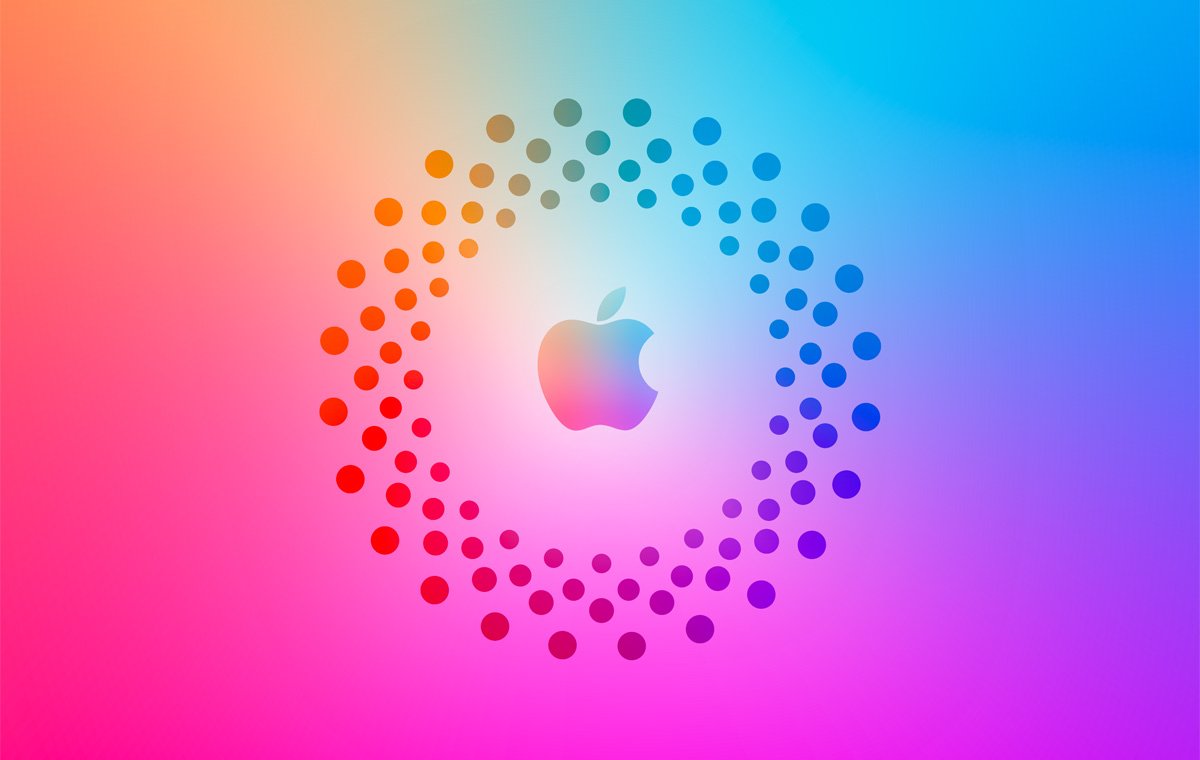
فراموش کردن رمز اپل آیدی؛ راهکارهای موثر برای بازیابی رمز
اپل آیدی همان هویت کاربران محصولات اپل است. به وسیله این اکانت کاربران میتوانند دستگاههای اپل مختلف خود را به صورت یکپارچه کنترل کنند. اما در صورت فراموش کردن رمز اپل آیدی چه باید کرد؟ با این مقاله از هیلی بیلی مک همراه باشید تا روشهای مختلف بازیابی اپل آیدی را به شما آموزش دهیم. ۴۰,۴۹۹,۰۰۰ تومان ۸۹,۲۵۰,۰۰۰ تومان فراموش کردن رمز اپل آیدی کارتی با توجه به مشکلات ساخت اپل آیدی در ایران بسیاری از افراد به سراغ استفاده از اپل آیدی کارتی میروند. این نوع اپل ایدی توسط رباتها و در تعداد بالا ساخته میشود. اما در صورت فراموش کردن رمز اپل آیدی کارتی چه باید کرد؟ متاسفانه استفاده از اپل آیدی کارتی، به معنای عدم دسترسی به اطلاعات هویتی مثل تاریخ تولد، سوالات امنیتی سایر اطلاعاتی است که حین ساخت مورد استفاده قرار میگیرد. به این ترتیب در صورت فراموشی رمز اپل آیدی تقریبا امکان بازیابی اطلاعات وجود ندارد. توصیه ما به شما دریافت اطلاعات مهم و سوالات امنیتی از فروشنده است. بازیابی رمز اپل آیدی با ایمیل یکی از سادهترین روشها برای بازیابی رمز اپل آیدی استفاده از ایمیل است. شما میتوانید با استفاده از سوالات امنیتی اقدام به بازیابی رمز اپل ایدی خود کنید. در …
- اپلیکیشن و نرمافزار
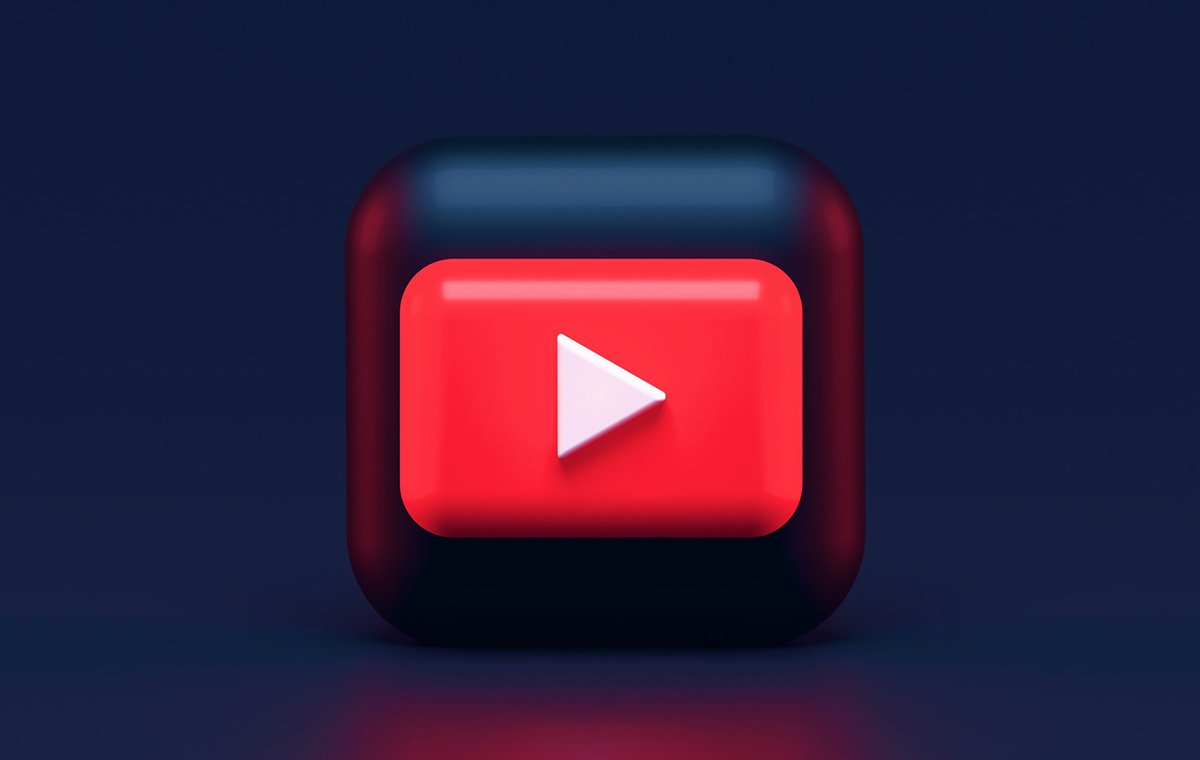
آموزش دانلود از یوتیوب؛ معرفی روشهای رایگان و کار راهانداز
کاربران بدون خرید اشتراک پولی یوتیوب، قادر به دانلود مستقیم و بدون مشکل محتواهای ویدیویی در این پلتفرم کاربردی نخواهند بود. اگر شما هم چنین دغدغهای دارید، دیگر نگران نباشید، چرا که روشهای رایگانی نیز برای انجام این کار وجود دارد. کافی است در این مقاله از هیلی بیلی مگ با ما همراه شوید تا شما را با روشهای مختلف و کاربردی آموزش دانلود ویدیو از یوتیوب آشنا کنیم. ۹,۳۹۹,۰۰۰ تومان ۳۷,۴۹۹,۰۰۰ تومان آموزش دانلود ویدیو از یوتیوب برای آموزش دانلود رسانههای تصویری مختلف با هر فرمتی از پلتفرم محبوب یوتیوب روشهای مختلفی وجود دارد که همهی آنها را میتوانیم به طور کلی در ۴ دستهبندی مختلف قرار دهیم و از آنها با توجه به شرایط و دستگاه هوشمندی که داریم، به نحوه احسن بهره ببریم. این ۴ روش کلی عبارتند از: ۱. آموزش دانلود از یوتیوب با وبسایتها ۲. آموزش دانلود از یوتیوب با نرمافزار ۳. آموزش دانلود از یوتیوب با گوشی اندرویدی و آیفون ۴. آموزش دانلود از یوتیوب با ربات تلگرام. در ادامه به معرفی و بررسی هر یک از این روشهای بسیار کاربردی خواهیم پرداخت. آموزش دانلود کلیپ از یوتیوب با استفاده وبسایت در این بخش از مقالهی آموزش دانلود از یوتیوب هیلی بیلی مگ، به …
- اپلیکیشن و نرمافزار

چگونه بدون پلی استور روی ساعت هوشمند WearOS اپ نصب کنیم؟
برای نصب برنامه روی ساعت هوشمند روشهای مختلفی وجود دارد. سادهترین راه رفتن به گوگل پلی استور، دانلود و در ادامه نصب اپ مورد نظر است. اما اگر امکان دانلود برنامه دلخواه از طریق گوگل پلی استور وجود نداشت باید چه کرد؟ در این مقاله به سراغ ساعتهای هوشمند مبتنی بر سیستم عامل WearOS میرویم و به روشهای مختلف برای نصب اپ روی این ساعتهای هوشمند میپردازیم. نصب اپ روی ساعت هوشمند WearOS با کمک گوشی موبایل یکی از سادهترین روشها برای نصب اپ روی ساعت هوشمند استفاده از برنامه Bugjaeger است. برای نصب این برنامه، در ابتدا لازم است Developer Options را فعال کنید. روی صفحه نمایش ساعت هوشمند خود، انگشتتان را از بالا به پایین بکشید تا برنامههای مختلف نمایان شوند. در مرحله بعد، برنامه setting را باز کنید و به مسیر About Watch > Software > Software Version بروید. هفت بار روی Software Version ضربه بزنید یا تا زمانی که پنجره Developer mode turned on را روی صفحه ببینید. اکنون، انگشت خود را به سمت عقب بکشید تا به صفحه تنظیمات اصلی بازگردید و به Developer Options بروید، این صفحه باید در انتهای لیست یا درست زیر About Watch قرار گیرد. از آنجا، ADB Debugging را روشن …
- اپلیکیشن و نرمافزار

با روشهای کاربردی و موثر بازیابی اطلاعات گوشی آشنا شوید
بازیابی اطلاعات گوشی، یکی از مواردی است که برای کاربران از اهمیت بسیاری برخوردار است. از آنجا که اطلاعات و دیتاهای مهمی مانند تصاویر، ویدئوها، مخاطبین، پیامها و … روی گوشیهای هوشمند ذخیره میشوند، در صورت بروز مشکلاتی مانند حذف اتفاقی، خرابی سیستم و یا مواردی از این قبیل بازیابی اطلاعات بسیار حیاتی خواهد بود. با توجه به شرایط دستگاه هوشمند شما روشهای متفاوتی برای بازیابی اطلاعات وجود دارد. اگر شما هم دغدغهی این موضوع را دارید، با هیلی بیلی مگ در راهنمای جامع بازیابی اطلاعات گوشی همراه شوید تا در ابتدا به پاسخ چند سوال پرتکرار و مهم در این زمینه بپردازیم و سپس راههای مختلف بازیابی اطلاعات گوشی را با معرفی چند برنامه کاربردی در این رابطه مورد بررسی قرار دهیم. ۴۰,۴۱۹,۰۰۰ تومان ۹,۶۵۰,۰۰۰ تومان تا چه زمانی میتوان اطلاعات از دست رفته گوشی را بازیابی کرد؟ در پاسخ به این سوال که ریکاوری اطلاعات گوشی سامسونگ، هواوی، شیائومی و سایر برندها تا چه زمانی امکان پذیر است، ابتدا باید اشاره کنیم که زمان در این مقوله نقش بسیار کلیدی را برای کاربران ایفا میکند. خوشبختانه در سیستمعامل اندروید وقتی که شما اطلاعات خاصی از گوشی خود نظیر فیلمها، عکسها، پیامکها، شماره تلفنها و مواردی از این قبیل …
- اپلیکیشن و نرمافزار

چگونه دو پوشه مختلف را در ویندوز مقایسه کنیم؟
بسیاری از افراد به دنبال راههای مختلفی هستند تا به این وسیله بتوانند دو پوشه را در ویندوز 10 یا 11 با هم مقایسه کنند. سادهترین کاربرد این مسئله در حین پشتیبان گرفتن از محتویات یک پوشه است. به این ترتیب از تعداد فایلهایی که از آنها پشتیبان گرفته شده مطلع میشوید. بنابراین با این مقاله از هیلی بیلی مگ همراه باشید تا به شما روشهای مختلف برای مقایسه دو پوشه در ویندوز 10 و 11 را آموزش دهیم. مقایسه دو پوشه در ویندوز 10 و 11: استفاده از Properties برای مقایسه مواردی مثل: تعداد فایلها در یک پوشه، حجم و تاریخ ایجاد دو پوشه، از گزینه خصوصیات (Properties) در Windows File Explorer استفاده میشود. این گزینه به شما امکان میدهد که به سرعت به ویژگیهای اصلی یک پوشه نگاه کنید. برای شروع، File Explorer را با استفاده از کلید ترکیبی Windows+E اجرا کنید. اولین پوشه را پیدا و سپس روی آن کلیک راست کرده و پنجره Properties از پوشه اول را باز کنید. سپس، پوشه دوم را پیدا کنید، روی آن کلیک راست کرده و Properties را انتخاب کنید. اکنون پنجره Properties برای هر دو پوشه باز است. این پنجرهها را با کشیدن (dragg) کنار هم بیاورید تا بتوانید …
- اپلیکیشن و نرمافزار
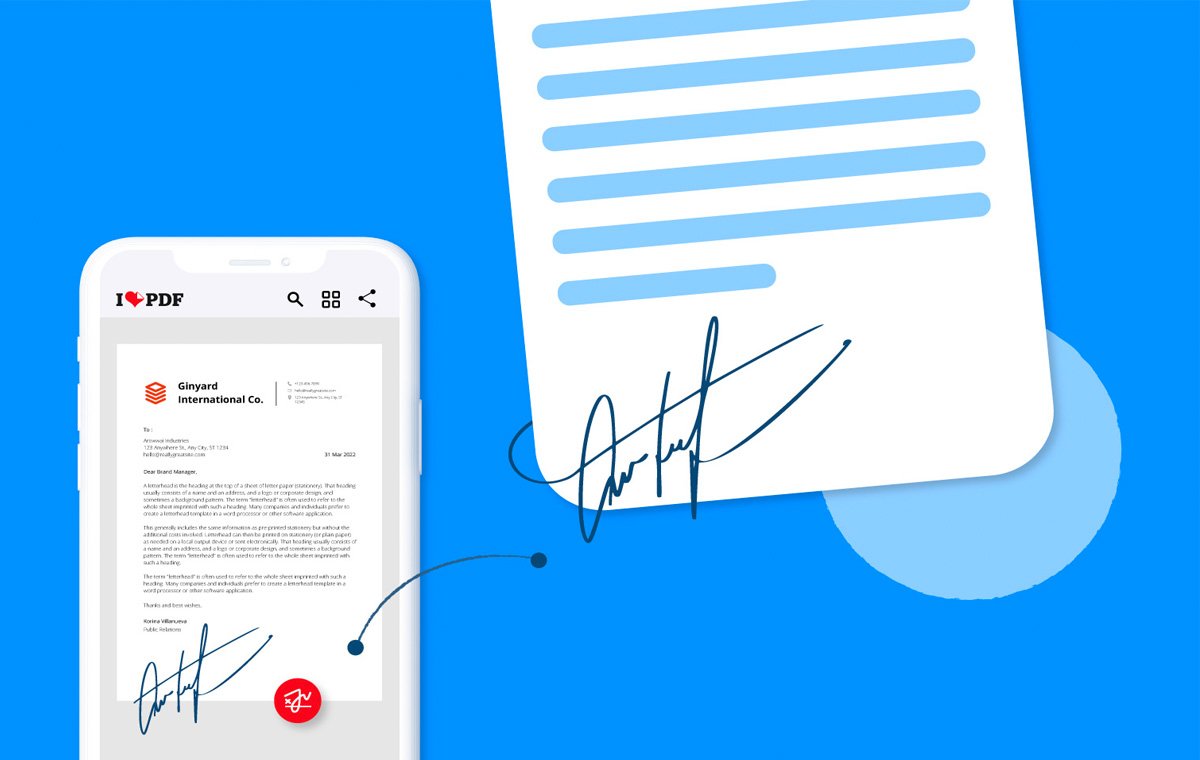
چگونه یک فایل PDF را در گوشی اندرویدی ویرایش و امضا کنیم؟
بسیاری از گوشیهای اندرویدی قابلیت باز کردن و پشتیبانی از فایلهای PDF را دارند، اما گاهی ممکن است علاوهبر مشاهده، نیاز به ویرایش یا امضا روی یک فایل PDF داشته باشید. در این زمان لازم است از برنامههای جانبی استفاده کنید. با این مقاله از هیلی بیلی مگ همراه باشید تا نحوه امضا و ویرایش روی یک فایل PDF در گوشی اندرویدی را به شما آموزش دهیم. 8,999,000 تومان 4,999,000 4,809,000 تومان نحوه ویرایش و امضا فایل PDF در گوشی اندرویدی راههای زیادی برای ویرایش و امضای فایل PDF در گوشی اندرویدی وجود دارد که بسته به نیاز شما با هم متفاوت هستند. برای مثال اگر میخواهید روی فایل خود علامتگذاری کنید یا بخشهای مهم را از طریق هایلایت برجسته کنید، میتوانید از برنامههای مختلف موجود در گوگل پلی استور استفاده کنید. متاسفانه بیشتر این برنامهها برای انجام ویرایش نیاز به اشتراک یا مشاهده تبلیغ دارند. برای مثال اگر میخواهید از برنامه Adobe Acrobat Reader برای ویرایش فایلهای PDF خود استفاده کنید، نیاز به تهیه اشتراک دارید. 6,890,000 تومان یکی از برنامههایی که به شما اجازه میدهد بدون خرید اشتراک برخی ویرایشهای اولیه را انجام دهید، برنامه Foxit PDF Reader است. این برنامه ابتدا تمام گوشی اندرویدی شما را اسکن …
- اپلیکیشن و نرمافزار
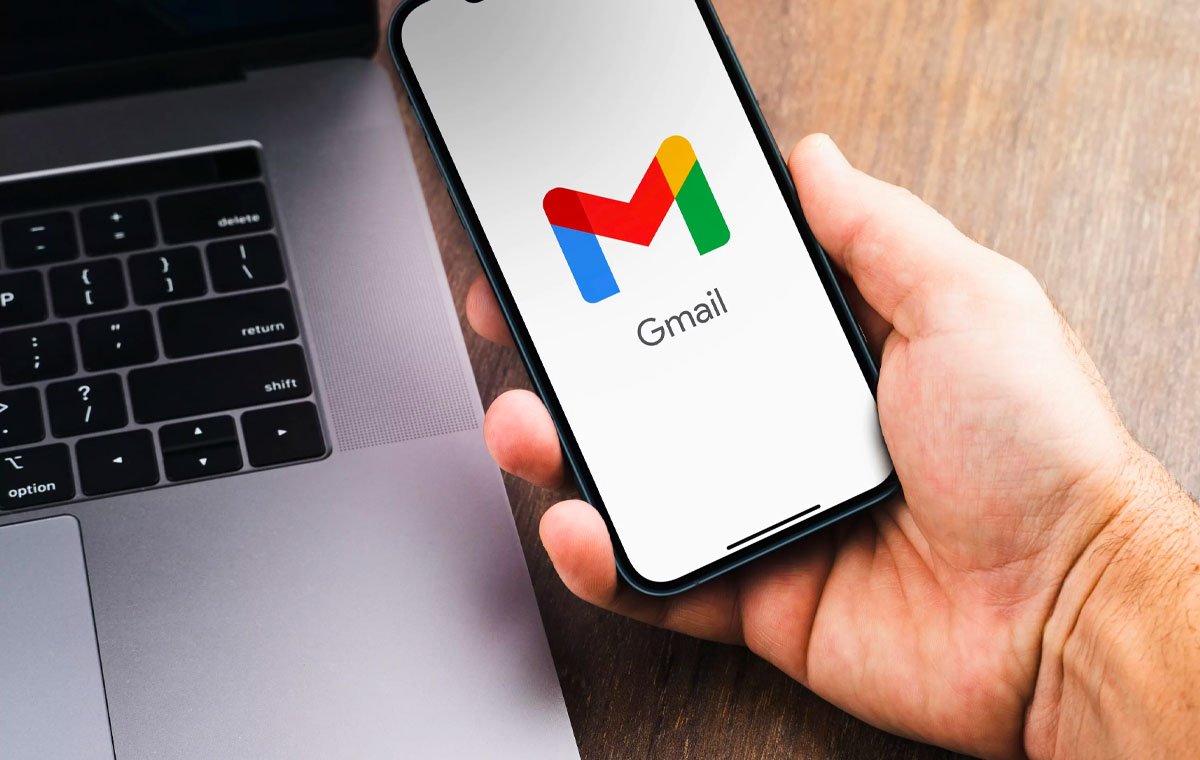
چگونه از چند اکانت گوگل در گوشی اندرویدی استفاده کنیم؟
استفاده از امکانات اکانت گوگل در دستگاههای اندرویدی مرسوم و پرکاربرد است. اما اگر چند اکانت گوگل داشته باشیم، آیا میتوانیم همه آنها را روی گوشی اندرویدی خود فعال کنیم؟ خوشبختانه، اگر حسابهای شخصی و کاری متفاوتی دارید، به راحتی میتوانید از همه آنها روی گوشیتان استفاده کنید. با این مقاله از هیلی بیلی مگ همراه باشید تا به شما نحوه اضافه کردن چند اکانت گوگل در گوشی اندرویدی را آموزش دهیم. 8,950,000 8,469,000 تومان 4,859,000 تومان فهرست محتوا نحوه فعال کردن چند اکانت گوگل روی گوشی اندرویدیسخن پایانی نحوه فعال کردن چند اکانت گوگل روی گوشی اندرویدی اگر بجز اکانت فعال حال حاضر روی گوشی خود، اکانتی مجزا نیز دارید، میتوانید آن را اضافه کنید و به این ترتیب به ایمیلها، اسناد و فایلهای کاری خود نیز دسترسی داشته باشید. در ادامه مطلب به نحوه اینکار میپردازیم. ابتدا در گوشی یا تبلت اندرویدی خود، اسکرول کنید و انگشت خود را از بالای صفحه به پایین بکشید (بسته به نوع دستگاه شاید لازم باشد چند بار این کار را انجام دهید)، روی آیکون چرخدنده ضربه بزنید تا منوی تنظیمات (setting) باز شود. این آیکون در کنار دکمه خاموش و روشن قرار دارد. در نظر داشته باشید ممکن است در گوشی …
- اپلیکیشن و نرمافزار

چگونه از گوشی اندرویدی به جای اسپیکر کامپیوتر استفاده کنیم؟
آیا شما نیز با بلندگوهای کامپیوتر خود مشکل دارید؟ آیا میخواهید از گوشی اندرویدی خود به عنوان اسپیکر استفاده کنید؟ ویندوز در حال حاضر نرمافزاری برای اجازه دادن بهاینکار ندارد، اما شما میتوانید با به کار بردن برنامه جانبی مثل AudioRelay از گوشی اندرویدی خود به عنوان اسپیکر استفاده کنید. با این مقاله از دیجیکالا مگ همراه باشید تا اصول تبدیل گوشی اندرویدی به اسپیکر در ویندوز را به شما آموزش دهیم. استفاده از گوشی اندرویدی به جای اسپیکر در ویندوز: نصب برنامه برای شروع باید برنامه AudioRelay را در گوشی و روی سیستم ویندوزی خود نصب کنید. برای دانلود نسخه مناسب با ویندوز به سایت این برنامه مراجعه یا روی این لینک کلیک کنید. این برنامه در ویندوز به صورت خودکار همه درایورهای لازم را دانلود میکند، بنابراین نیازی به نصب دستی نیست. برای نصب برنامه روی گوشی اندرویدی، وارد گوگل پلی استور شوید و پس از جستوجوی برنامه AudioRelay آنرا نصب کنید. در ادامه کار، میتوانید با اتصال اتصال Wi-Fi یا USB از گوشی اندرویدی خود به عنوان اسپیکر استفاده کنید. روشی را انتخاب کنید که برای شما مناسبتر است. استفاده از گوشی به عنوان اسپیکر با کمک Wi-Fi برای استفاده از این روش باید گوشی موبایل و …
- اپلیکیشن و نرمافزار

چگونه برنامههای نصب شده در ویندوز ۱۱ را به درایو دیگری انتقال دهیم؟
آیا فضای ذخیرهسازی در یکی از درایوهای کامپیوتر شما به اتمام رسیده و به فکر انتقال برنامههای نصب شده در درایو موردنظر افتادهاید؟ یا اینکه مثلا به طور تصادفی یک بازی سنگین را در یکی از درایوها نصب کردهاید ولی حالا میخواهید بازی را به یک درایو دیگر منتقل کنید؟ در این مطلب به چگونگی انتقال برنامههای نصب شده به یک درایو دیگر در ویندوز 11 میپردازیم. 18,799,000 تومان 11,100,000 تومان کارهایی که قبل از جابجایی برنامهها باید انجام دهید قبل از جابجایی برنامهها بین درایوها، برای جلوگیری از خراب شدن فایلها یا از دست دادن اطلاعات، بهتر است مواردی را در نظر بگیرید. اول از همه یک نقطه بازیابی یا Restore Point ایجاد کنید. بنابراین اگر حین جابجایی فایلها با هر مشکلی روبرو شدید، میتوانید با خیال راحت سیستمعامل را به وضعیت قبلی برگردانید. البته باید خاطرنشان کنیم انجام این کار بیشتر مناسب زمانی است که فایلهای انتقال داده شده در همان درایوی که ویندوز نصب شده، قرار داشته باشند یا بخواهید فایلهایی را به این درایو منتقل کنید. البته بهرهگیری از این مشخصه به معنای بکآپ گرفتن از فایلهای موردنظر نیست و باید این کار را به طور جداگانه انجام دهید. بنابراین قبل از آغار فرایند انتقال، بازی …
- اپلیکیشن و نرمافزار
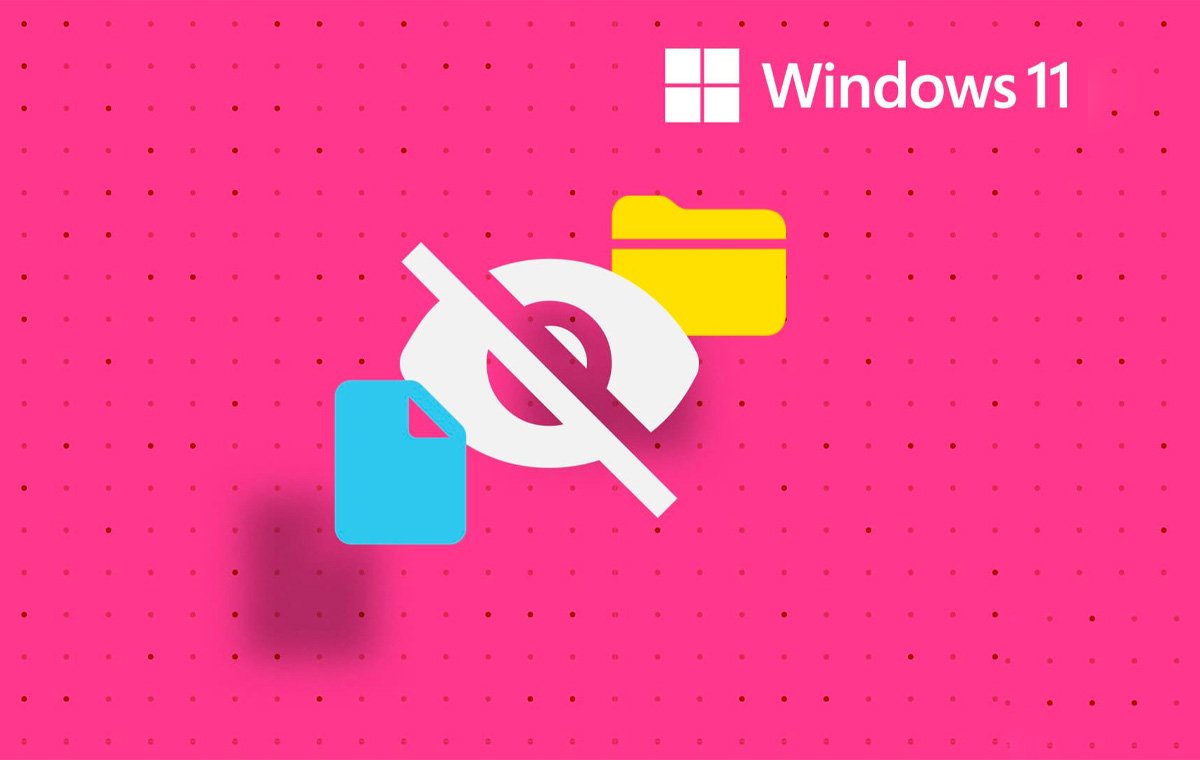
چگونه فایلها و پوشهها را در ویندوز ۱۱ پنهان کنیم؟
افراد اطلاعات مختلفی را در سیستمهای کامیوتری خود ذخیره میکنند و در برخی موارد تمایل دارند تا این اطلاعات را از دیگران پنهان کنند. برای پنهان کردن فایلها، روشهای گوناگونی مثل استفاده از تنظیمات ویندوز، از طریق نرم افزار Command Line، Indexing Options و موارد دیگر وجود دارد با این مقاله از دیجیکالا مگ همراه باشید تا شما را با سادهترین روشها برای پنهان کردن فایلها در ویندوز 11 آشنا کنیم. پنهان کردن فایلها از طریق تنظیمات ویندوز 11 اگر به دنبال روشی برای پنهان کردن فایلها و پوشههای حساس روی دسکتاپ در ویندوز 11 هستید، این سیستمعامل یک راهحل داخلی را از طریق بخش تنظیمات خود ارائه میدهد. سادهترین و سریعترین راه برای جلوگیری از ظاهر شدن فایلهای مورد نظر در نتایج جستجو، تغییر تنظیمات حریم خصوصی در تنظیمات ویندوز است. برای انجام اینکار مراحل زیر را پیشرو دارید: مرحله 1: روی نماد Windows کلیک کنید. در کادر جستجو، setting را تایپ کرده و روی گزینه Open ضربه بزنید. مرحله 2: به بخش Privacy & Security رفته و روی Searching Windows کلیک کنید. مرحله 3: روی Add an excluded folder ضربه بزنید. مرحله 4: پوشهای که قصد پنهان کردن آنرا دارید را انتخاب و پس از اتمام، روی دکمه …